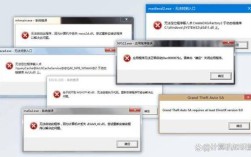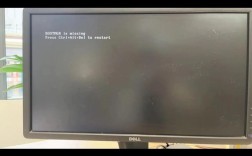从手足无措到从容应对的数字生活指南
你是否曾经历过这些时刻?
- 精心编辑的照片即将保存,软件却突然闪退消失
- 游戏激战正酣时画面突然卡死,胜利近在咫尺却遥不可及
- 提交重要工作文件的瞬间,屏幕上弹出冰冷的"未知错误"
- 在线会议中麦克风突然失效,只能看着同事的嘴型干着急
这些令人抓狂的应用报错时刻,几乎成为数字生活的常态,面对突发故障,掌握正确的应对方法至关重要。

崩溃与闪退:应用的突然"消失"
- 典型症状: 应用毫无征兆地关闭,退回桌面或设备主页。
- 常见诱因:
- 内存告急: 同时运行过多程序,或应用本身存在内存泄漏(内存空间未及时释放),导致设备资源耗尽。
- 兼容性裂缝: 应用版本与你的操作系统版本、硬件驱动(尤其是显卡驱动)或特定设备特性不兼容。
- 代码缺陷: 应用本身存在未被发现的程序错误(Bug),在特定操作下触发崩溃。
- 解决之道:
- 强制重启: 这是最快速的方法,完全关闭应用(而非仅退回后台),必要时可重启设备,释放被占用的资源。
- 更新优先: 立即检查应用商店是否有该应用的更新,同时确认操作系统是否为最新版本,开发者常在更新中修复已知崩溃问题。
- 清理内存: 关闭暂时不需要的后台应用,为当前应用腾出运行空间,定期清理设备缓存也有帮助。
- 重装应用: 若更新无效,尝试卸载后重新安装,这能修复可能损坏的应用文件。
卡顿与无响应:数字世界的"慢动作"
- 典型症状: 应用运行极其缓慢,界面卡住,点击无反应,或出现"应用未响应"提示。
- 常见诱因:
- 硬件瓶颈: 设备处理器(CPU)、内存(RAM)性能不足,或存储空间(硬盘/SDD)即将满载,读写速度骤降。
- 资源抢占: 后台有程序(如大型下载、云同步、病毒扫描)大量消耗CPU、内存、磁盘或网络资源。
- 网络延迟: 依赖网络数据的应用(如流媒体、在线游戏、网页应用)因网络不稳定或带宽不足导致操作卡顿。
- 解决之道:
- 释放资源: 打开任务管理器(Windows Ctrl+Shift+Esc / macOS 活动监视器),结束非必需且占用高的后台进程。
- 检查网络: 测试网络速度与稳定性,尝试切换网络(如从Wi-Fi到移动数据),或重启路由器。
- 清理空间: 删除不需要的大文件、旧视频、缓存数据,确保设备有足够可用存储空间(建议至少保留10%-15%)。
- 降低负载: 在应用设置中降低画质、特效等级或同时处理的任务数量,减轻对硬件的压力。
功能异常:按钮失灵与逻辑混乱
- 典型症状: 应用的某个或某些功能无法按预期工作(如无法登录、无法发送消息、保存失败、特定按钮点击无效)。
- 常见诱因:
- 权限缺失: 应用未被授予必要的权限(如存储、位置、相机、麦克风、网络访问)。
- 账号问题: 登录状态异常、账号被封禁、服务订阅过期或服务器端临时故障。
- 设置冲突: 应用自身设置错误,或与系统设置(如省电模式、权限管理、DNS设置)、安全软件设置冲突。
- 数据损坏: 应用本地存储的关键数据(配置文件、缓存、数据库)损坏。
- 解决之道:
- 检查权限: 进入系统设置的应用管理,确保该应用拥有所需权限,相机类应用需要摄像头权限,导航应用需要位置权限。
- 核对账号: 尝试退出账号重新登录,检查订阅状态,或访问应用/服务的官方状态页面查看是否有服务器故障公告。
- 重置设置: 检查应用内设置选项,尝试恢复默认设置,检查系统设置中是否有相关限制(如后台数据限制)。
- 清除应用数据: 在系统设置中找到该应用,选择"清除缓存"或"清除数据"(注意:"清除数据"可能删除登录信息和个性化设置)。
连接问题:网络世界的"断桥"
- 典型症状: 应用无法连接到服务器、登录失败、频繁掉线、在线功能不可用、数据传输中断。
- 常见诱因:
- 网络不稳定: Wi-Fi信号弱、移动网络信号差、路由器故障、网络线路问题。
- 服务器故障: 应用依赖的后端服务器宕机、维护或遭遇攻击。
- 防火墙/代理阻拦: 本地防火墙、安全软件、或网络代理/VPN设置阻止了应用的必要网络连接。
- DNS异常: 域名解析服务出现问题,导致应用无法找到正确的服务器地址。
- 解决之道:
- 基础排查: 确认其他设备或应用能否正常上网,重启路由器/调制解调器是最常用有效的方法。
- 切换网络: 尝试连接其他Wi-Fi网络或使用移动数据,判断是否为当前网络问题。
- 检查状态页: 访问应用或服务的官方网站/社交媒体,查看是否有关于服务器中断或维护的公告。
- 检查防火墙/VPN: 临时禁用防火墙、安全软件或VPN/代理,测试连接是否恢复,检查相关软件的设置规则。
- 刷新DNS: 在命令提示符(Windows)或终端(macOS/Linux)运行
ipconfig /flushdns(Win) 或sudo killall -HUP mDNSResponder(macOS) 刷新本地DNS缓存。
报错代码与提示信息:隐藏在符号中的线索
- 典型症状: 应用弹出包含特定错误代码(如404、500、0x80070005)、简短错误描述(如"证书无效"、"资源不足")或晦涩技术术语的提示框。
- 解决之道:
- 精准记录: 完整、准确地记录下错误代码和提示信息,每一个字符都可能是关键线索。
- 官方求证: 官方文档、支持网站或知识库永远是解读错误信息的首要可靠来源。 在应用官网搜索该错误代码或描述。
- 针对性搜索: 将完整的错误信息(用引号包裹更精确)输入搜索引擎,加入应用名称和操作系统版本(如"Photoshop 错误 1603 Windows 11"),优先查看官方论坛、技术支持页面或可靠技术社区(如Stack Overflow)的解答。
- 理解含义: 尝试理解错误的基本指向(是网络问题?权限问题?文件缺失?资源不足?),这有助于你更有方向性地尝试解决方案。
数字时代的生存智慧:与报错和平共处

应用报错是技术世界不可避免的一部分,与其每次遇到都感到恐慌或沮丧,不如将其视为提升数字素养的机会,掌握"重启治百病"这一基础法则的同时,更要学会观察现象、分析可能原因、有条理地尝试解决方案,并善用官方资源和精准搜索,养成定期备份重要数据的习惯,能在最糟糕的情况下保护你的数字资产,技术服务于人,理解其运行逻辑并掌握基本排错技能,方能减少烦恼,更高效地驾驭工具,真正享受科技带来的便利与乐趣,每一次成功解决问题的过程,都是你与技术更默契对话的证明。